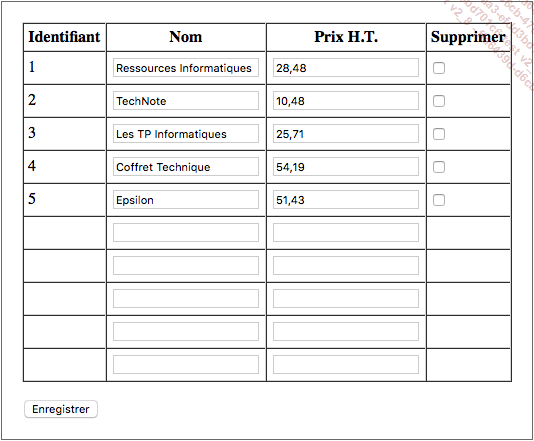Une fusée au style rétro
L’idée
Dans ce projet, nous allons modéliser une fusée au style rétro comme on peut les voir dans les vieux films de science fiction ou dans les bandes dessinées de l’époque.

La fusée sera composée d’un fuselage en forme de cigare reposant sur quatre ailerons. Elle fera 210 mm de haut et 70 mm de diamètre en comptant les ailerons. Le fuselage ne touchera pas le sol, il sera décollé de 20 mm. Les ailerons auront une forme de croissant de lune légèrement étiré et auront une hauteur et largeur de 70 mm pour une épaisseur de 4 mm.
Enfin, dernière particularité, elle sera bicolore. Pour pouvoir l’imprimer en deux couleurs, elle sera découpée en plusieurs pièces qui seront ensuite assemblées par collage.
Les techniques abordées
Voici les techniques qui seront utilisées pour ce projet :
-
Créer une nouvelle scène.
-
Enregistrer un fichier.
-
Enregistrer un fichier sous un nouveau nom.
-
Insérer un cylindre
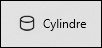 .
. -
Insérer une sphère
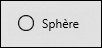 .
. -
Modifier la position avec l’outil Mouvement :

-
Pivoter des pièces avec l’outil Rotation :

-
Modifier des dimensions avec l’outil Mise à l’échelle :

-
Sélectionner tout
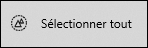 .
. -
Fractionner des pièces en plusieurs morceaux
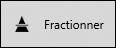 .
. -
Fusionner des pièces
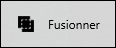 .
. -
Soustraire des pièces
 .
. -
Dupliquer des pièces
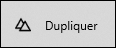 .
. -
Colorer des éléments avec l’outil
 .
.
La méthode
La fusée va être modélisée à partir d’une sphère qui sera déformée et recoupée pour créer le fuselage et de cylindres qui seront retravaillés pour former les ailerons. L’ensemble sera fractionné en trois parties pour permettre l’impression en différentes couleurs.
|
Le point de départ sera l’insertion d’une sphère. Elle servira de base au fuselage. |
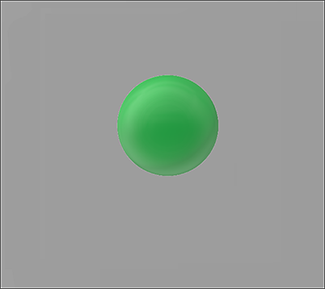 |
|
Elle sera redimensionnée et recoupée à sa base pour former le cigare. Puis repositionnée. |
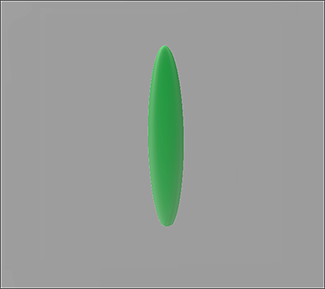 |
|
La modélisation des ailerons est un peu plus longue. La première étape est d’insérer un cylindre. |
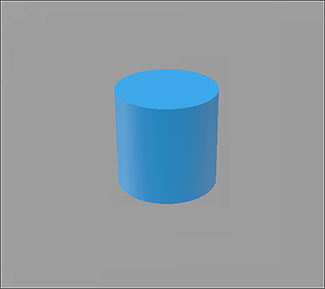 |
|
Lui aussi sera redimensionné dans un premier temps pour former un disque. |
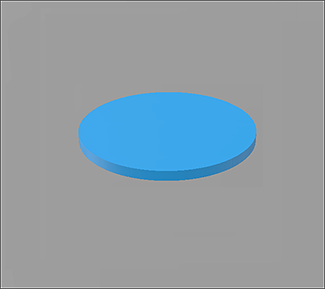 |
|
Un second cylindre sera inséré. |
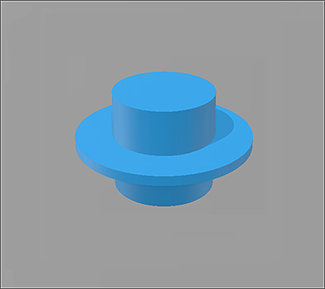 |
|
Il sera redimensionné et repositionné avec un décalage par rapport au disque. |
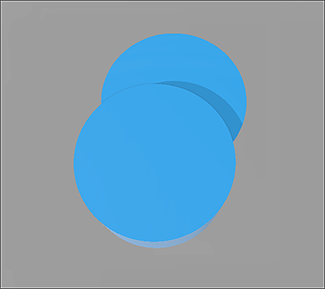 |
|
Puis soustrait du disque. |
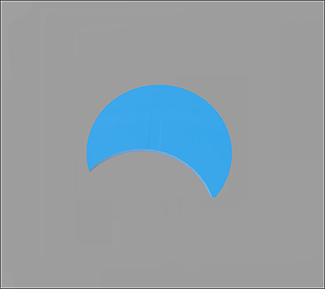 |
|
La pièce obtenue sera légèrement redimensionnée pour donner la forme finale de l’aileron. |
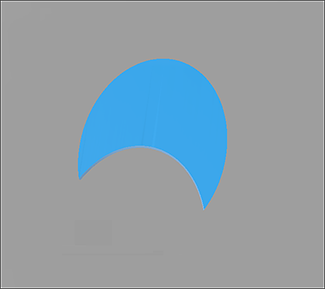 |
|
L’aileron sera repositionné verticalement et dupliqué. Le deuxième aileron sera centré et pivoté pour se retrouver perpendiculairement au premier. |
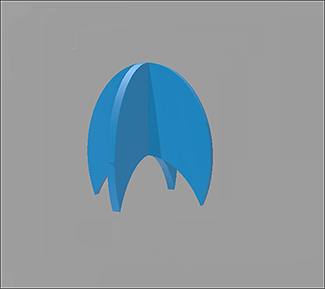 |
|
Le fuselage et les ailerons seront réunis. À cette étape, la fusée a pris sa forme finale. |
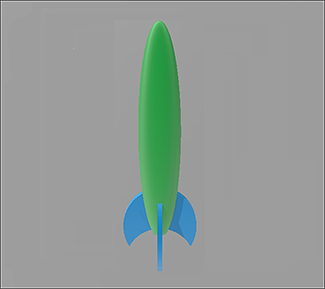 |
|
Il reste à fractionner les différents étages et, dans un but purement esthétique, à les colorier... eh oui, malheureusement, ce n’est pas encore la couleur à l’écran qui décide de la couleur imprimée mais le filament ! |
 |
|
La dernière étape consistera à séparer les pièces pour préparer l’impression. La base de la fusée sera imprimée à l’envers. Nous verrons plus loin la raison de ce retournement... |
La modélisation guidée
Pour commencer, ouvrez 3D Builder et cliquez sur Nouvelle scène dans l’écran de démarrage pour avoir un nouveau document vierge.
1. Le fuselage
Cliquez sur l’onglet Insérer du ruban puis sur
l’outil 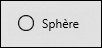 . Cette action insère
une sphère sur le plateau de 3D Builder.
. Cette action insère
une sphère sur le plateau de 3D Builder.
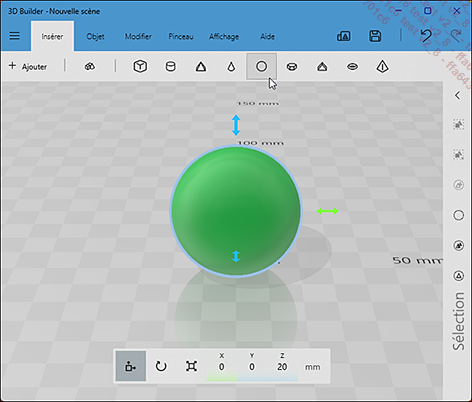
Maintenant qu’un objet est dans le projet, il peut être sauvegardé.
Enregistrez le fichier sous le nom fusee_1 avec l’extension 3MF.
Si besoin, sélectionnez la sphère
en cliquant dessus puis cliquez sur l’outil Mise à l’échelle  et redimensionnez successivement X, Y et Z à la taille prévue
soit X = 35, Y = 35 et Z = 200.
et redimensionnez successivement X, Y et Z à la taille prévue
soit X = 35, Y = 35 et Z = 200.
 à son sommet pour
le déplier.
à son sommet pour
le déplier.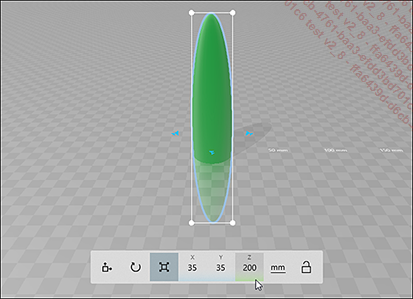
Veillez à ce que les proportions (le cadenas) ne soient pas verrouillées et à ce que l’unité soit mm pour millimètre.
Si, à l’origine, la sphère était bien posée sur le plateau de 3D Builder, suite au redimensionnement, le fuselage se retrouve maintenant partiellement sous celui-ci. Ce n’est pas un problème mais pour faciliter le travail et notamment le calcul des positions et des dimensions, il faut le « remettre » sur le plateau.
Pour mémoire, les coordonnées qui définissent la position d’un objet sont celles de son centre géométrique, son milieu. L’axe correspondant à l’altitude est l’axe Z, le plateau de 3D Builder quant à lui correspond au 0 de l’axe...
Aller plus loin
Quelle modification pourrait être apportée à cette modélisation pour aller un peu plus loin ? Peut-être...
-
Ajouter des propulseurs :

-
Ou faire un damier. Il faudrait alors découper la fusée en bien plus de morceaux :

Ou encore ajouter un marquage nasa. Pour cela, il vous faudra d’abord faire le projet du chapitre suivant Un photophore au motif tahitien.
Dans ce projet, une image est projetée sur le photophore pour créer le motif. La même méthode peut être appliquée à la fusée pour projeter un texte.

Que vous restiez sur la version de base de la fusée ou que vous choisissiez de la modifier, n’hésitez pas à partager avec nous le résultat de vos modélisations ou de vos impressions sur les réseaux sociaux !
 Editions ENI Livres | Vidéos | e-Formations
Editions ENI Livres | Vidéos | e-Formations